PS如何做环形文字?
溜溜自学 平面设计 2023-05-29 浏览:680
大家好,我是小溜,网络时代来临,很多文件都开始使用电子版,这样不仅利于存储,而且也更加方便。但是电子文件也需要印章,所以一般我们会使用PS来做电子印章,那么PS如何做环形文字?下面一起来熟悉吧!

工具/软件
硬件型号:戴尔DELL灵越14Pro
系统版本:Windows7
所需软件:PS CS3
方法/步骤
第1步
首先用PS新建一个文档。
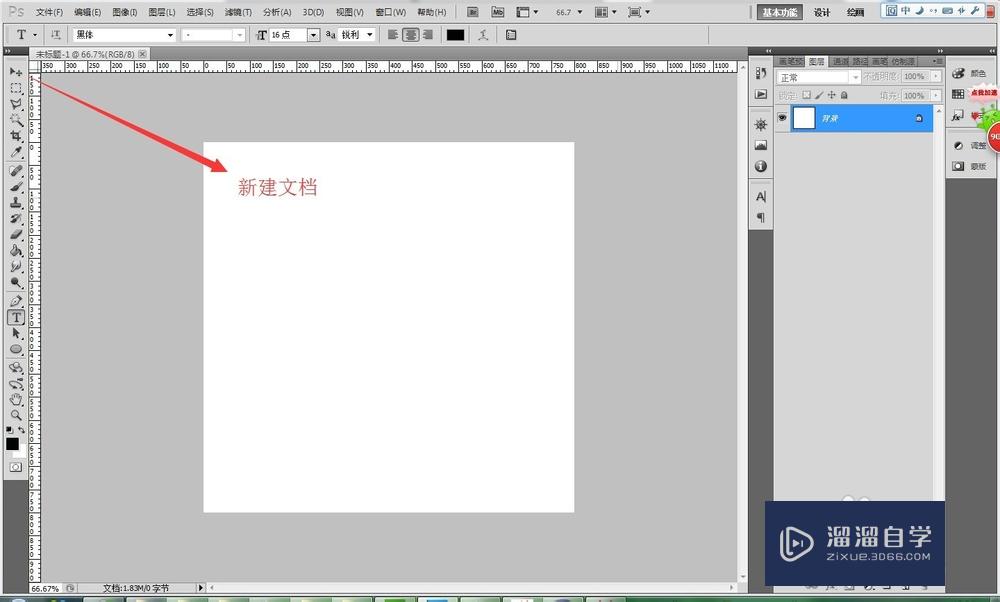
第2步
点击左边形状工具,画圆,在画的过程中可按住shift键,确保圆够正。
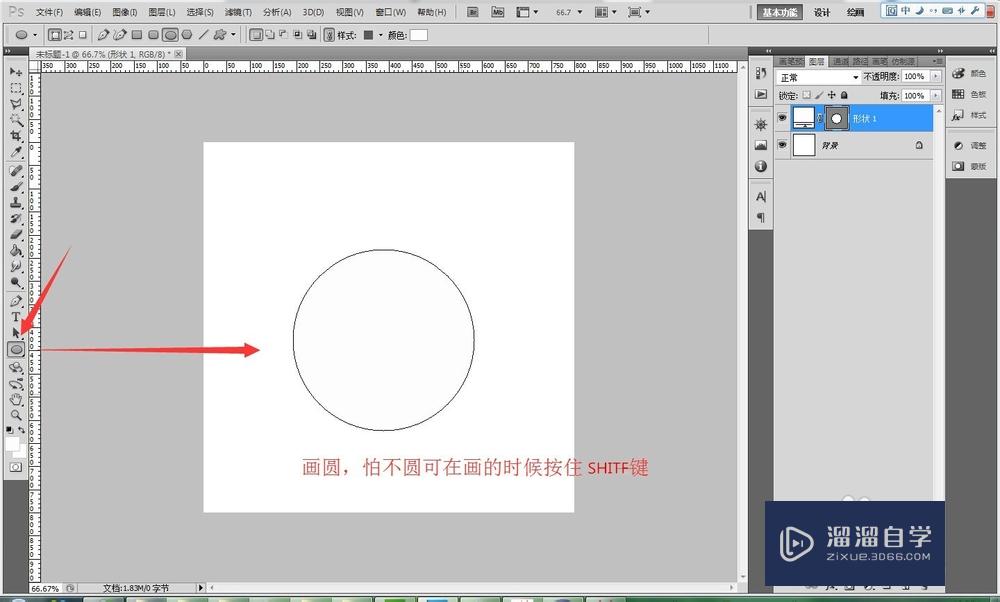
第3步
画完圆后,点击右边的路径。
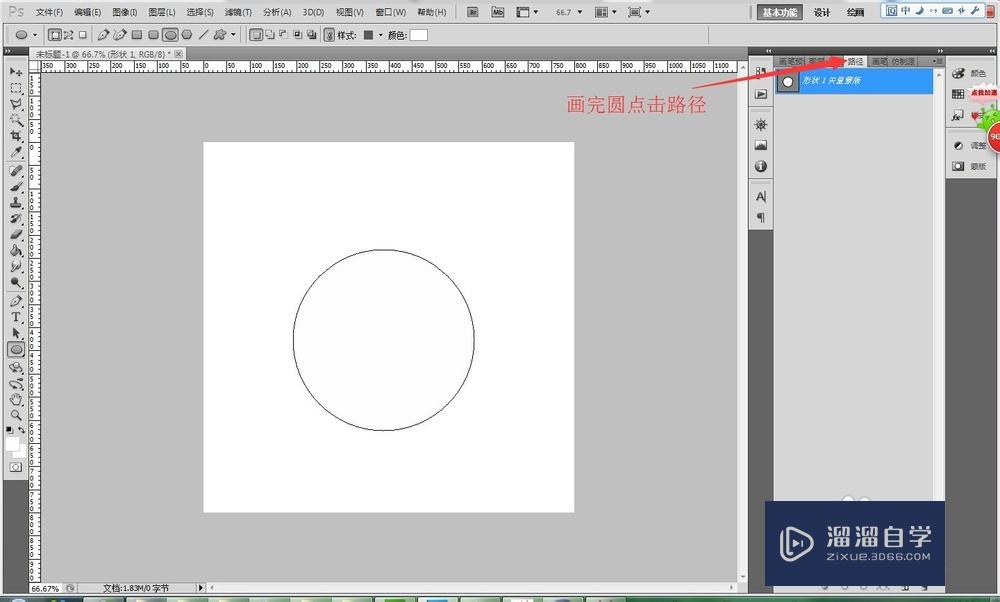
第4步
选中该蒙层,然后点击右下角的第3图标,然后再点击第4图标。
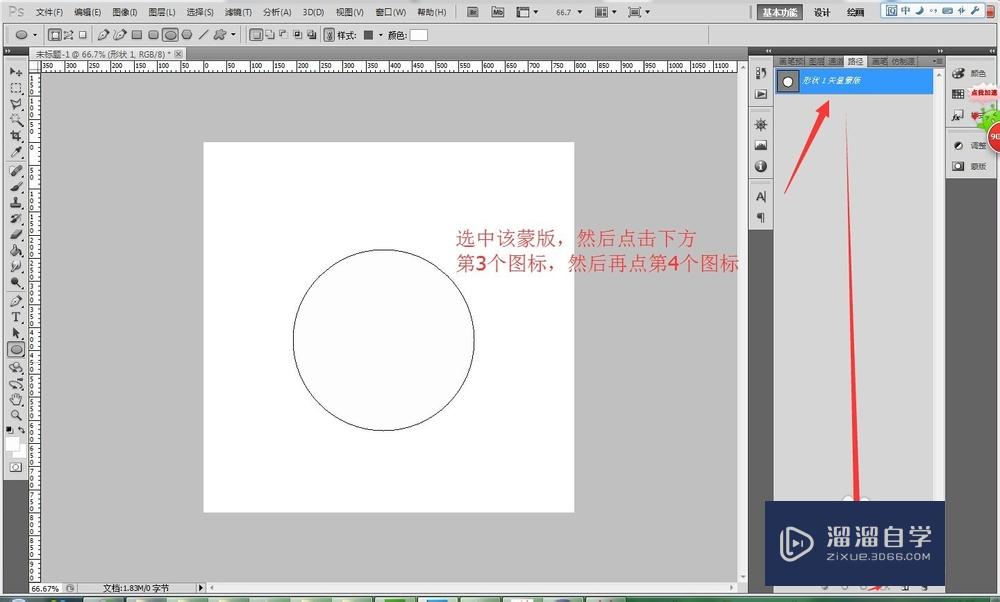
第5步
这样就生成了工作路径。
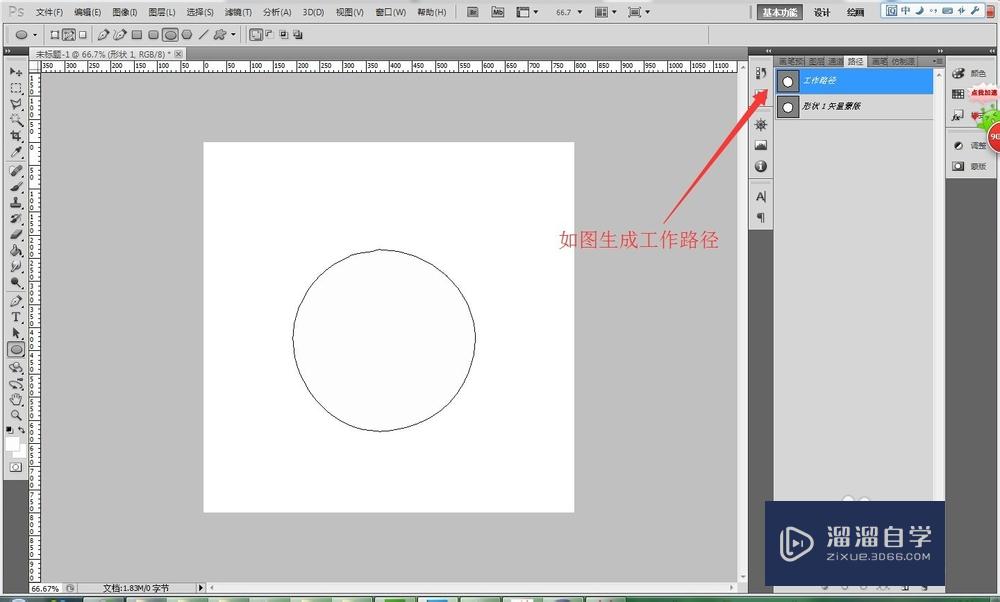
第6步
点击输入文字工具,当鼠标停留在圆形路径的时候,鼠标会变成I性状,点击输入文字即可。
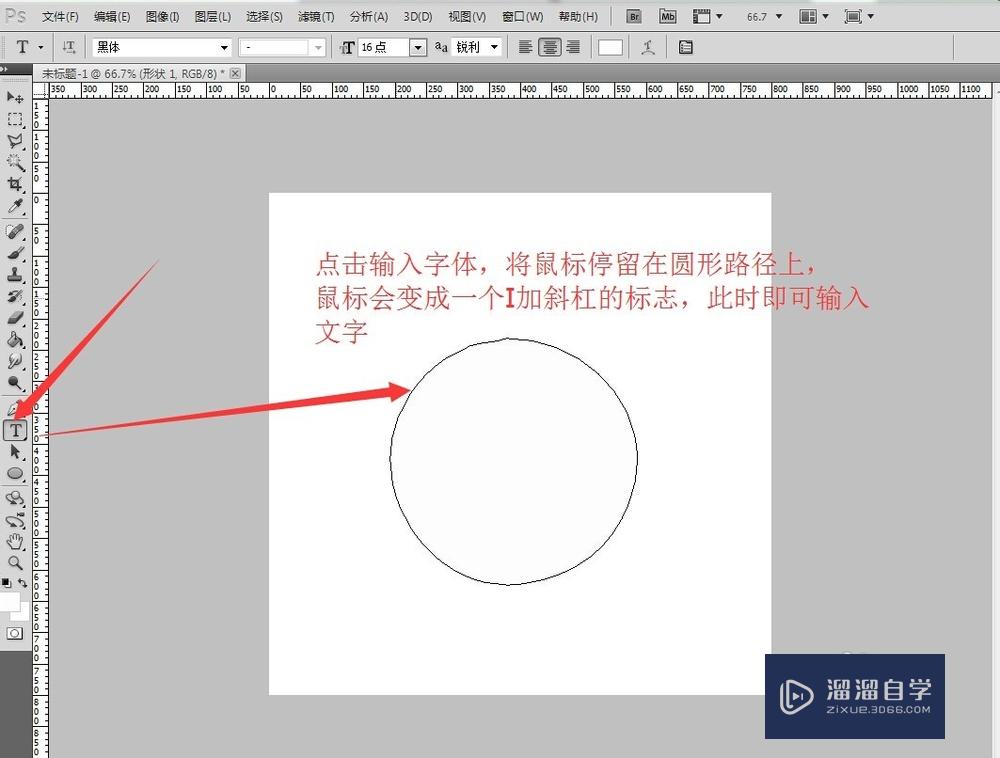
第7步
这样,效果就出来了。
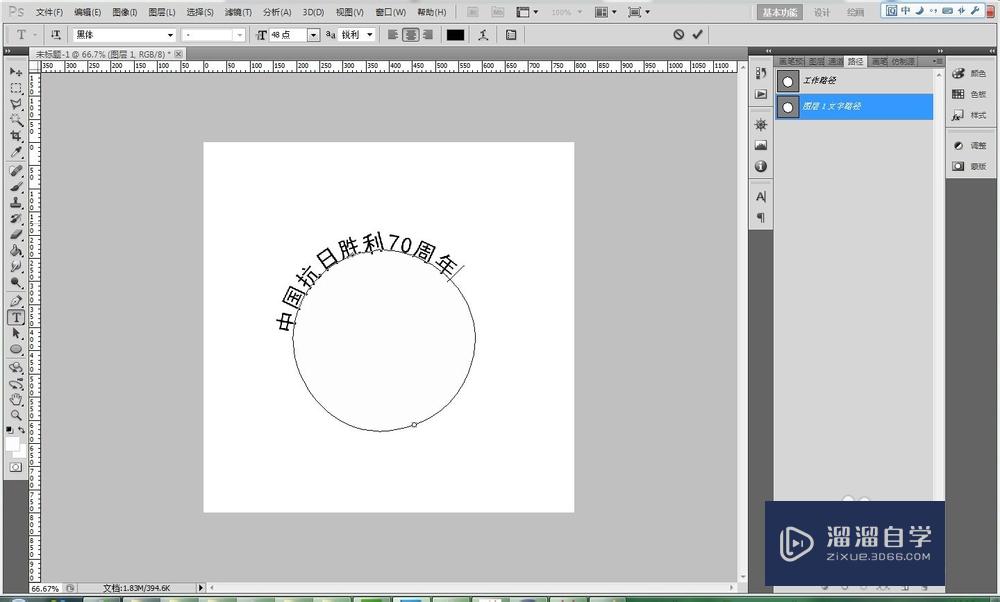
注意/提示
好啦,本次关于“PS如何做环形文字?”的内容就分享到这里了,跟着教程步骤操作是不是超级简单呢?快点击下方入口观看免费教程→→
相关文章
距结束 04 天 19 : 23 : 08
距结束 00 天 07 : 23 : 08
首页









